Kirjoittaja:
Peter Berry
Luomispäivä:
16 Heinäkuu 2021
Päivityspäivä:
1 Heinäkuu 2024

Sisältö
Tässä artikkelissa kerrotaan, kuinka voit poistaa jo asennetut ohjelmat Mac-tietokoneelle. Voit poistaa ohjelman roskakorista, tai jos ohjelman mukana tulee asennuksen poisto, voit suorittaa sen. App Storesta asennetut sovellukset voidaan poistaa Launchpadin avulla.
Askeleet
Tapa 1/3: Roskakorin (roskakori) käyttö
Avaa Finder napsauttamalla sovellusta, jossa on sininen kasvokuvake.

Napsauta kansiota Sovellukset (Sovellukset) Finder-ikkunan vasemmalla puolella.
Etsi ohjelma, jonka haluat poistaa. Vedä liukusäädintä alaspäin, kunnes näet poistettavan ohjelman kuvakkeen.
- Jos ohjelma on tallennettu kansioon, avaa se kaksoisnapsauttamalla kansiota ja etsi poistettava ohjelma. Jos poisto-ohjelmaa ei näy, noudata seuraavan osan ohjeita.

Valitse ohjelman kuvake. Napsauta ohjelman kuvaketta valitaksesi sen.
Klikkaus Tiedosto (Tiedosto) valikossa näytön vasemmassa yläkulmassa avataksesi valintaluettelon.

Klikkaus Siirtää roskakoriin (Siirrä roskakoriin) lähellä avattavan luettelon alaosaa Tiedosto.- Voit myös painaa näppäinyhdistelmiä ⌘ Komento+Poistaa Mac-näppäimistöllä tiedostojen siirtämiseen roskakoriin.
Napsauta ja pidä Roskakori-kuvaketta Macin Dock-osiossa. Kun olet painanut sekunnin, näet valikon Roskakori-kuvakkeen yläpuolella.
Klikkaus Tyhjennä roskat (Tyhjennä roskakori) näkyviin tulevassa valikossa. Tämä poistaa roskakorin sisällön, mukaan lukien juuri siirtämäsi ohjelman. Ohjelma on nyt poistettu Macista. mainos
Tapa 2/3: Käytä asennusohjelmaa
Avaa Finder napsauttamalla sovellusta, jossa on sininen kasvokuvake.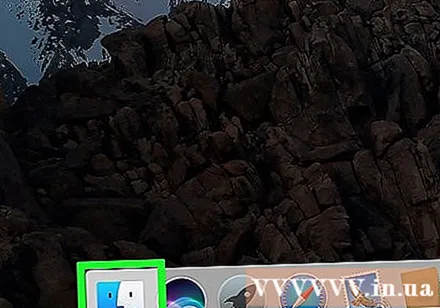
Napsauta kansiota Sovellukset (Sovellukset) Finder-ikkunan vasemmalla puolella.
Kaksoisnapsauta avataksesi sovelluksen kansio. Näet poisto-ohjelman kansion sisällä.
- Jos poisto-ohjelmaa ei näy, valitse ja poista ohjelma tavalliseen tapaan.
Kaksoisnapsauta poisto-ohjelmaa ja näyttöön tulee uusi ikkuna.
Seuraa näytön ohjeita. Koska jokaisella ohjelmalla on erilaiset poistostandardit, sen vaiheet eivät ole samat.
- Jos haluat poistaa ohjelman kokonaan, tarkista "Poista tiedostot" -ruutu, jos sellainen on.
Tapa 3/3: Käytä Launchpadia
Avaa Launchpad napsauttamalla avaruusaluksen kuvaketta Macin Dock-osiossa. Näyttöön tulee luettelo asennetuista sovelluksista.
Etsi poistettava sovellus. Voit vetää luettelossa olevaa liukusäädintä vasemmalle tai oikealle löytääksesi poistettavan sovelluksen.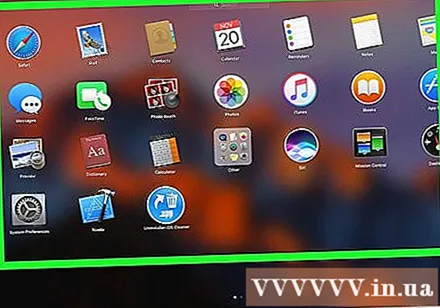
Napsauta sovellusta pitkään. Jonkin ajan kuluttua sovellus alkaa ravista.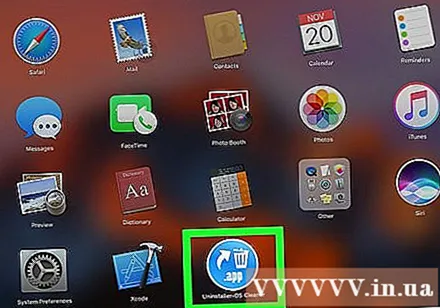
Napsauta merkkiä X sovelluskuvakkeen vasemmassa yläkulmassa.
- Jos et näe merkkiä X näkyy ravistavan sovelluskuvakkeen yläpuolella, mikä tarkoittaa, että sovellusta ei ole asennettu App Storesta eikä sitä voida poistaa Launchpadin avulla.
Klikkaus Poistaa (Poista), kun sinua pyydetään poistamaan sovellus Macista. mainos
Neuvoja
- Jotkut sovellukset jättävät kansiot, joissa on profiileja, tiedostoja tai muita tietoja. Voit poistaa nämä tiedostot Kirjasto-kansiosta.
- Jos poistat App Storesta ostetun sovelluksen, voit asentaa sovelluksen uudelleen App Storen kautta ilman lisämaksua.
Varoitus
- Roskakorin puhdistaminen poistaa tiedostot pysyvästi. Varmista, että roskakorissa ei ole tallennettavia tiedostoja.



